Portál AbcLinuxu, 15. července 2025 02:03
GIMP v příkladech - 3 (kámen)
Články
-
GIMP v příkladech - 3 (kámen)
V dnešním díle si ukážeme vytvoření kamene. Tentokrát budeme téměř výhradně
používat filtry - podíváme se na Mapovat objekt, Reliéf a Zkřivení.
Kámen
Začneme tím, že si seženeme nějakou "kamennou" texturu. Buď si něco
najdeme pomocí Googlova hledání obrázků, anebo můžeme použít například
toto:

Důležité je, aby textura byla bezešvá, tzn. aby šla skládat vedle sebe
jako dlaždice a nebyly vidět její hrany. Bude se nám hodit i později, takže
je vhodné si ji uložit jako vzorek (pattern), a to do složky
~/.gimp-<verze>/patterns/.
Základem je koule
Spustíme GIMP a založíme nový obrázek o velikosti 500x500 pixelů.
Zvolíme Pokročilé možnosti (Advanced Options) - Vyplnit s
(Fill with) - Průhlednost (Transparency). Vrstvu Pozadí
si přejmenujeme na Koule.
Pomocí nám známého nástroje Plechovka (Bucket fill) si
vyplníme celou plochu onou "kamennou" texturou. Pokud jste si ji uložili do
zmíněné složky, měla by se vám objevit v dialogu Vzorky (Patterns).
Nastavíme Typ vyplňování (Fill type) na Vyplňování vzorkem
(Pattern fill) a jako výplň zvolíme naši texturu.
Vytvořili jsme tak povrch budoucího kamene. Z toho teď složíme kouli, a
to pomocí filtru Mapovat objekt (Map object), který najdeme v menu
Filtry -> Mapa -> Mapovat objekt (Filters -> Map
-> Map object). Tento filtr umožňuje z aktivní vrstvy udělat
trojrozměrný objekt, u kterého můžeme nastavit mnoho vlastností, které jsou
rozděleny do čtyř nebo pěti záložek:
- Volby (Options):
- Mapovat na (Map to): Na jaké 3D těleso se povrch
"natáhne".
- Rovina (Plane)
- Koule (Sphere)
- Hranol (Box)
- Válec (Cylinder)
- Průhledné pozadí (Transparent
background): Pokud nebude zaškrtnuto, kolem mapovaného objektu se vytvoří
bílé pozadí. V opačném případě bude průhledné. Jak prosté.
- Opakovat zdrojový obrázek (Tile source
image): Jestliže není zdrojový obrázek dostatečně velký, buď se roztáhne a
nebo, v případě zaškrtnutí tohoto pole, bude skládán vedle sebe jako
dlaždice.
- Vytvořit nový obrázek (Create new
image): Výstup filtru se nám uloží do zcela nového obrázku a ten původní
zůstane nedotčen.
- Povolit vyhlazování (Enable
antialiasing): Vyhlazování povrchu. Kvalita se dá nastavit v poli
Hloubka (Depth), v poli Práh (Threshold) nastavujeme
citlivost.
- Světlo (Light): Odkud a jak bude 3D objekt osvětlen.
Při použití světla je efekt trojrozměrnosti ještě dokonalejší.
- Typ zdroje světla (Lightsource type):
- Bodové světlo (Point light):
Pozici tohoto světla můžeme nastavovat nejen v polích Poloha (viz
dále), ale i přímo v okně náhledu, kde se zobrazuje jako modrý bod. Stačí
použít tlačítka na přiblížení/oddálení.
- Směrové světlo (Directional
light)
- Žádné světlo (No light)
- Barva zdroje světla (Lightsource color):
Jakoupak bude mít světo barvu ?
- Poloha (Position) / Směrový
vektor (Direction vector): Bližší určení buď polohy, nebo směru, v
závislosti na vybraném typu světla. Přirozeně se nezobrazuje, pokud máme
vybraný typ Žádné světlo - No light.
- Materiál (Material): Ovlivňuje, jaké vlastnosti bude
mít povrch tělesa. Volby budou určitě známé těm, kdo pracují např. s
Blenderem nebo jiným 3D modelovacím programem, i když zde jsou mnohem
omezenější.
-
Úrovně intenzity (Intensity levels)
:
- Okolí (Ambient):
Určuje, jak světlá bude oblast, kam přímo nedopadá světlo.
- Difúze (Diffuse): Udává
naopak, jak intenzivní bude barva tam, kam světlo dopadá.
-
Reflectivity (Odrazivost):
- Difúze (Diffuse): Jak
moc bude objekt odrážet světlo (čím více, tím bude světlejší).
- Odraz (Specular): Jak
intenzivní bude světelný odlesk.
- Odlesk (Highlight):
Zaostření odlesku. Při jiných hodnotách než je implicitní 27.00 často
vytváří zvláštní černé pruhy.
- Orientace (Orientation): Umístění 3D tělesa v prostoru.
Myslím, že všechny položky Pozice (Position) a
Rotace (Rotation) hovoří samy za sebe.
- Válec (Cylinder): Aktivní pouze tehdy, když mapujeme
na válec.
- Obrázky pro uzavírací plošky (Images for the Cap
Faces): V menu Nahoře (Top) a Dole (Bottom) můžeme zvolit,
která vrstva bude pokrývat horní, resp. spodní základnu válce. Lze použít i
vrstvy z jiných obrázků, které máme právě otevřené. Pokud ovšem válec není
natočen tak, že je některá jeho základna vidět, nemá smysl toto
nastavovat.
- Velikost (Size):
- Poloměr (Radius): Poloměr válce
vzhledem k šířce vrstvy.
- Délka (Length): Délka (výška)
válce vzhledem k výšce vrstvy.
- Hranol (Box): Aktivní pouze tehdy, když mapujeme na
hranol.
- Mapovat obrázek do plošek hranolů (Map Images to
Box Faces): Podobně jako u základen válce umožňuje nastavit povrch z
vrstev, a to pro každou stranu hranolu zvlášť.
- Zvětšení X,Y,Z (Scale X,Y,Z): Nastavuje poměr
stran, z krychle tedy můžeme udělat kvádr. Velikosti jsou opět uváděny
vzhledem k rozměrům vrstvy.
My chceme vytvořit kouli, takže v nabídce Mapovat na
vybereme samozřejmě Koule. Dále uvádím pouze odlišnosti od
implicitních nastavení:
- Průhledné pozadí Ano
- Úrovně intenzity - Difúze 0.80
- Odrazivost - Odraz 0.00

Filtr nám vytvořil kouli, kterou si pokřivíme tak, aby vypadala jako
nějaký kámen, ale nejdříve ji musíme zdrsnit, protože na kámen možná vypadá
trochu hladce. Alespoň se díky nastavení Odrazivost - Odraz na 0.00
příliš neleskne.
Zdrsnění koule
Už samotná kamenná textura navozuje dojem drsnosti, ale my tomu ještě
trochu pomůžeme, a to použitím techniky Reliéf (Emboss), která
vytváří dojem, jakoby byl obrázek vytepán do plátu kovu. Tmavé oblasti
vytvářejí "údolí", světlé zase "hory".
- Funkce (Function):
- Reliéf (Emboss): Výsledek je zbaven
barvy a vypadá opravdu jako reliéf v kovu.
- Mapa vyvýšení (Bumpmap): Výsledek je
jemnější a zachovává původní barvy.
- Azimut (Azimuth): Ovlivňuje, z které strany dopadá na
reliéf světlo.
- Zdvih (Elevation): Výška světla nad "obzorem". Hodnota
90 je "pravé poledne", světlo tedy svítí přímo shora.
- Hloubka (Depth): Hrubost povrchu.
Nyní už můžeme aplikovat filtr. Najdeme ho v menu Filtry ->
Zkreslení -> Reliéf (Filters -> Distorts -> Emboss).
Použijeme následující nastavení:
- Funkce: Mapa vyvýšení
- Azimut: 270.0
- Zdvih: 70.0
- Hloubka: 8

Pokřivení koule
Z pěkné hrbolaté kamenné koule teď vytvoříme nějaký kamínek. Ke křivení
vrstvy se používá filtr Zkřivit - Filtry -> Zkreslení
-> Zkřivit (Filters -> Distort -> Curve bend). Umožňuje
nastavit dvě křivky, podle kterých jsou pak pokřiveny opačné okraje vrstvy.
Podle základního nastavení jsou to horní a dolní okraje, ale to lze změnit.
Opět si popíšeme nastavení:
- Upravit křivky (Modify Curves): Okno, ve kterém pomocí
myši nastavujeme křivky.
- Křivka hranic (Curve for border): Určuje, zda budeme v
okně Upravit křivky upravovat horní křivku (Upper) nebo spodní
(Bottom).
- Typ křivky (Curve type): Jakým způsobem budeme křivku
upravovat v okně Upravit křivky:
- Plynulá (Smooth): Při editaci
ovlivňujeme jednotlivé body křivky.
- Volná (Free): Křivku přímo kreslíme
tahem myši. Původní křivka je nahrazována.
- Volby (Options)
- Rotovat (Rotate): Pootočení efektem. Při
hodnotě 0.0 je křivka označená jako Horní (Upper) skutečně
aplikována na horní okraj vrstvy. Například při hodnotě 90.0 už ale
ovlivňuje levý okraj (rotace je proti směru hodinových ručiček).
- Vyhlazování (Smoothing, Antialiasing):
Pro vyhlazení ostřejších přechodů ve výsledném obrázku můžeme použít volby
Vyhlazování a... ano, opět Vyhlazování
 Zřejmě slabá
chvilka překladatelů...
Zřejmě slabá
chvilka překladatelů...
- Pracovat na kopii (Work on copy):
Výstup filtru se aplikuje na úplně novou vrstvu a ta původní zůstane beze
změny.
- Kopírovat (Copy): Zkopíruje aktivní křivku (určenou
volbou Křivka hranic) místo druhé, neaktivní křivky.
- Zrcadlit (Mirror): Podobně jako Kopírovat, ale křivka
je převrácena, tedy zrcadlena.
- Prohodit (Swap): Vymění obě křivky.
- Obnovit (Reset): Vymaže aktivní křivku.
- Otevřít (Open) a Uložit (Save): Vytvořené křivky si
můžeme uložit pro další použití.
Teď už nám zbývá jen podle vlastního uvážení vyrobit nějaký ten balvan.
Nejprve bych začal konverzí koule na brambor :-). Asi bude
nejjednodušší uvést screenshot místo dlouhého vysvětlování:
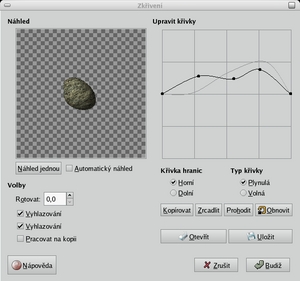

Nyní už zbývá jen experimentovat. Znovu a znovu používat filtr Zkřivení
a vytvářet jiné a jiné kusy skály. Se svým kamením si můžete hrát tak
dlouho, dokud nebudete spokojeni... Vyžaduje to hodně pokusů a "kouzelných
kombinací" [Ctrl+Z]-[Ctrl+Shift+F] (Krok zpět + Vyvolání dialogu naposledy
použitého filtru). Občas se hodí používat volbu Typ křivky - Volná.
Je též nutné občas měnit hodnotu Rotovat.

Tento díl byl výrazně "filtrový" a trochu více popisný, ale příště se
zase vrátíme k tradičním nástrojům GIMPu. Pohrajeme si také s plug-iny
Script-Fu, a to všechno při tvorbě meteoru a možná i komety.
Pro oboje budeme kámen, který jsme se dnes naučili vytvářet,
potřebovat.
Související články
Odkazy a zdroje
Další články z této rubriky
ISSN 1214-1267, (c) 1999-2007 Stickfish s.r.o.




 Zřejmě slabá
chvilka překladatelů...
Zřejmě slabá
chvilka překladatelů...